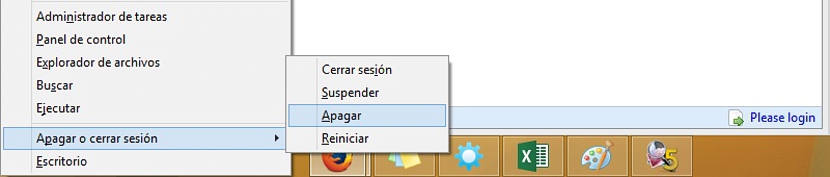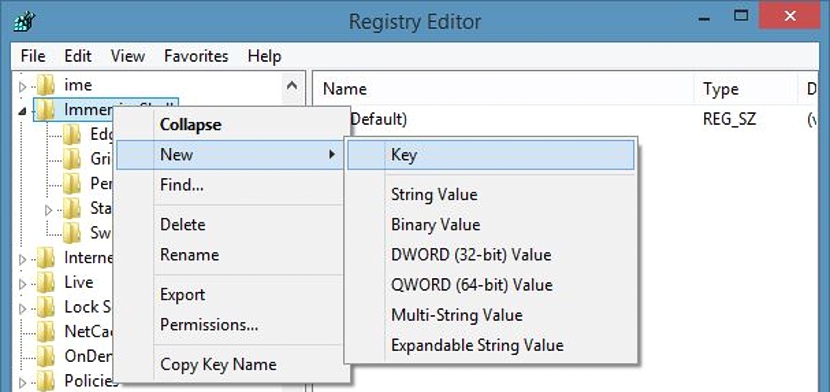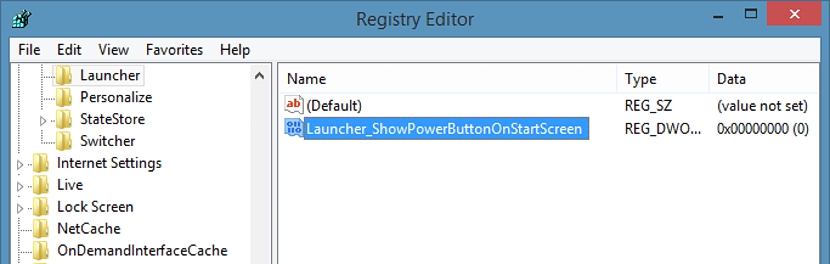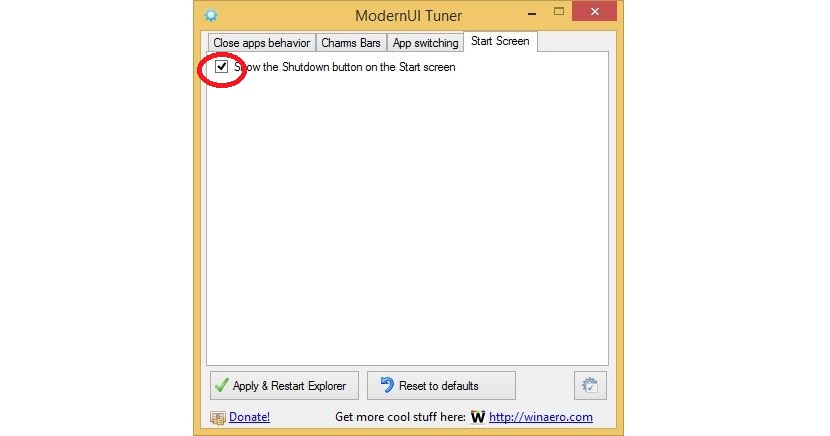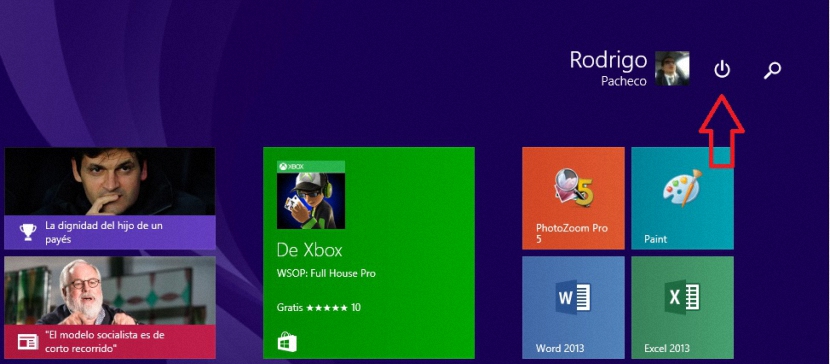
विंडोज 8.1 ने अपने पहले अपडेट के जारी होने के बाद कुछ तरीकों से रूप बदल दिया; उसके लिए धन्यवाद, वे एकीकृत करने के लिए मिला इस ऑपरेटिंग सिस्टम के इंटरफ़ेस में काफी नई सुविधाएँ हैं, उनके बीच, बटन हटाना मुख्य रूप से हम इसे होम स्क्रीन के ऊपरी दाहिने हिस्से में पा सकते हैं।
अब, किसी को करने की कोशिश कर सकते हैं विंडोज 8.1 के इस पहले अपडेट को अनइंस्टॉल करें इस बटन को गायब करने के लिए, कुछ ऐसा करना सुविधाजनक नहीं है तब भी जब इसके लिए कोई प्रक्रिया हो। यदि आप इस गतिविधि के साथ आगे बढ़ते हैं, तो आप अधिक अपडेट प्राप्त नहीं कर पाएंगे, क्योंकि Microsoft विभिन्न समाचारों में उल्लेख करता रहा है। इस लेख में हम दो उपयुक्त विकल्पों का उल्लेख करेंगे जिनका आप उपयोग कर सकते हैं ताकि शटडाउन बटन अब उस स्थान पर मौजूद न हो, जिसका हमने ऊपर उल्लेख किया है।
Windows 8.1 में इस फ़ंक्शन को अक्षम करने के लिए रजिस्ट्री संपादक का उपयोग करना
हालांकि हम इसका विचार साझा नहीं करते हैं Windows 8.1 को बंद करने के लिए इस बटन को अक्षम करें, लेकिन विभिन्न इंटरनेट फ़ोरम में इस प्रकार की मदद का अनुरोध किया गया है क्योंकि फ़ंक्शन तब मौजूद होता है जब हम किसी भी वातावरण से विन + एक्स का उपयोग करते हैं जिसमें हम खुद को पाते हैं।
यदि यह आपकी आवश्यकता और आवश्यकता है तो हम अनुशंसा करते हैं कि आप इस लक्ष्य को प्राप्त करने के लिए निम्नलिखित चरणों का पालन करें:
- हम सिर की ओर डेस्क विंडोज 8.1
- हम कीबोर्ड शॉर्टकट का उपयोग करते हैं जीत आर
- नई विंडो के स्थान पर हम लिखते हैं: regedit.exe
- की खिड़की रजिस्ट्री संपादक.
- हम अगले मार्ग की ओर चल पड़े।
HKEY_CURRENT_USERसॉफ़्टवेयरMicrosoftWindowsCurrentVersionImmersiveShell
- एक बार वहाँ, हम दाईं ओर क्षेत्र में सही माउस बटन के साथ क्लिक करते हैं।
- हम एक नया DWORD कुंजी (32-बिट) बनाते हैं जिसका नाम है लॉन्चर_शोपावरबटनऑनस्टार्टस्क्रीन और हम का मान प्रदान करते हैं 0.
- हम सभी विंडो स्वीकार करते हैं और उन्हें बंद करते हैं।
इस प्रक्रिया के साथ जिसका हमने उल्लेख किया है, हमारे पास पहले से ही है रजिस्ट्री संपादक में एक नई कुंजी जो हमारे ऑपरेटिंग सिस्टम को रिप्रोग्राम करेगी ताकि शटडाउन बटन गायब हो जाए। परिवर्तन को प्रभावी करने के लिए हमें केवल एक चीज की आवश्यकता होती है वह है हमारे ऑपरेटिंग सिस्टम को पुनः आरंभ करना। उसके बाद, आपको बस स्टार्ट स्क्रीन पर जाना होगा (यदि आपने डेस्कटॉप पर छलांग लगाई है) और वॉयला, तो आप प्रशंसा कर पाएंगे कि यह व्यावहारिक बटन पहले से ही ऊपरी दाहिने हिस्से में गायब हो गया है।
तृतीय-पक्ष एप्लिकेशन के साथ शटडाउन बटन अक्षम करें
हालांकि यह सच है कि ऊपर उल्लिखित प्रक्रिया प्रभावी हो सकती है, बड़ी संख्या में ऐसे लोग हैं जो वे रजिस्ट्री संपादक को संभालने में विशेषज्ञ नहीं हैं और उनके संबंधित कोड में; उनमें से किसी का भी गलत इस्तेमाल विंडोज 8.1 के एक अस्थिर संचालन को शामिल कर सकता है, इस कारण से आवश्यक है कि आप प्रदर्शन करें ऑपरेटिंग सिस्टम का बैकअप अगर कुछ गलत हो जाता है।
यदि आप Microsoft के ऑपरेटिंग सिस्टम के इस नए संशोधन में ऑपरेटिंग सिस्टम की बैकअप प्रतिलिपि बनाने का सही तरीका नहीं जानते हैं, तो हम अनुशंसा करते हैं कि उस लेख को देखें जिसमें हमने डिस्क इमेज के साथ इस समस्या से निपटा है.
अब, यदि आप उस पूरी प्रक्रिया को सरल बनाना चाहते हैं, जिसका हमने ऊपर उल्लेख किया है, तो आप किसी तृतीय-पक्ष एप्लिकेशन का उपयोग कर सकते हैं। वही, जिसका नाम आधुनिक यू ट्यूनर है, आप कर सकते हैं निम्नलिखित लिंक से डाउनलोड करें.
आधुनिक यू ट्यूनर कुछ अन्य अतिरिक्त कार्यों के लिए समर्पित है जिनका आप किसी अन्य समय में विश्लेषण कर सकते हैं, क्योंकि अब हम इसके कार्यों में से एक का उपयोग करने की संभावना के लिए पूरी तरह से जिम्मेदार हैं, जो हमें मदद करेगा विंडोज 8.1 में शटडाउन बटन को अक्षम करें; एप्लिकेशन पोर्टेबल है, इसलिए हमें अपनी हार्ड ड्राइव पर कहीं न कहीं इसे खोजने की कोशिश करनी चाहिए ताकि यह गलती से मिट न जाए।
एक बार जब हम इसे निष्पादित करते हैं तो हमें केवल अंतिम टैब (स्टार्ट स्क्रीन) पर जाना होता है, जहां हमें केवल वहां मौजूद एकमात्र विकल्प के बॉक्स को निष्क्रिय करना होता है। हम परिवर्तनों को लागू करने के बाद (यह कंप्यूटर बनाने के लिए आवश्यक हो सकता है) हम यह नोटिस करने में सक्षम होंगे कि यह शट डाउन बटन अब उस स्थान पर मौजूद नहीं होगा जहां हम पहले थे।